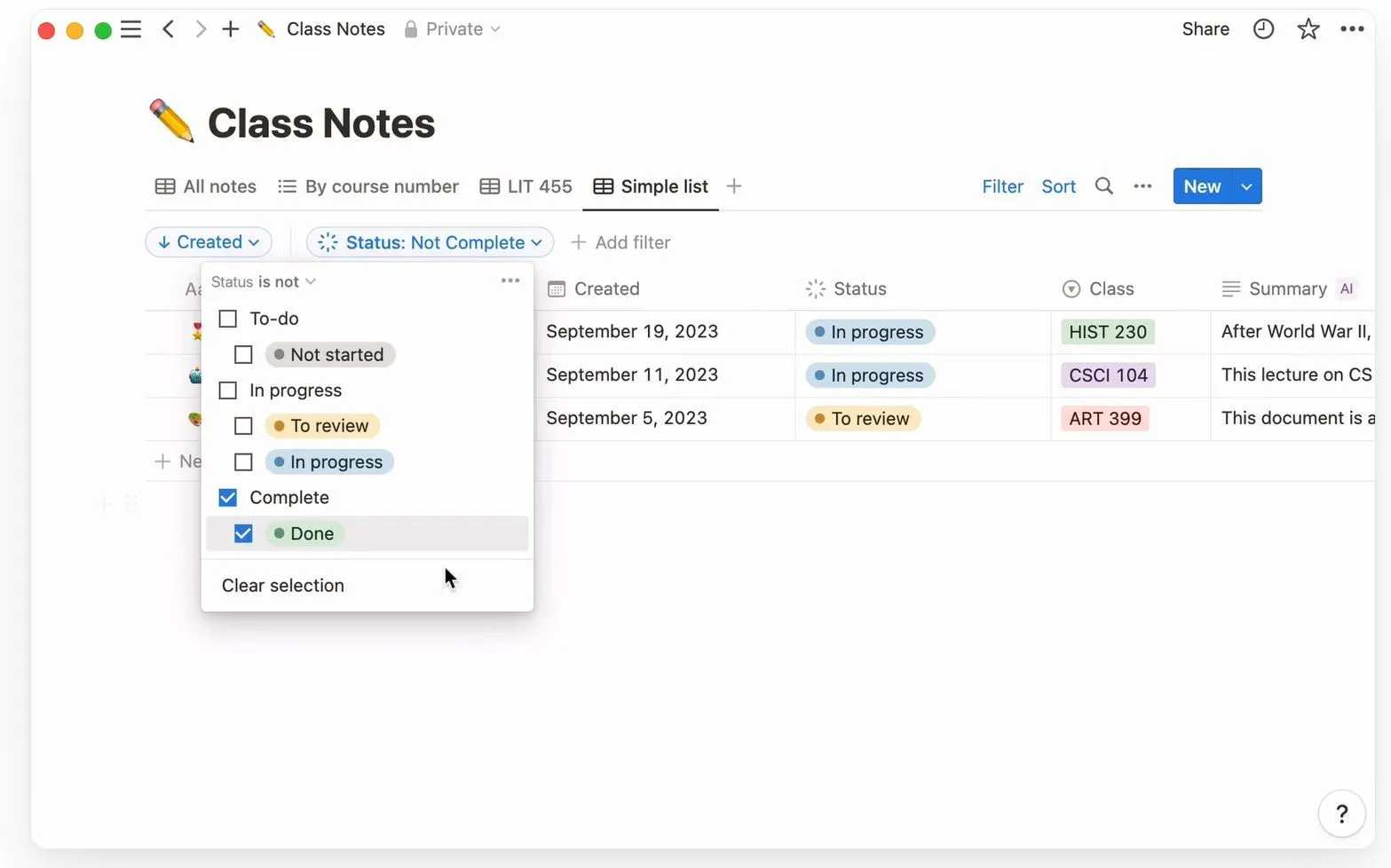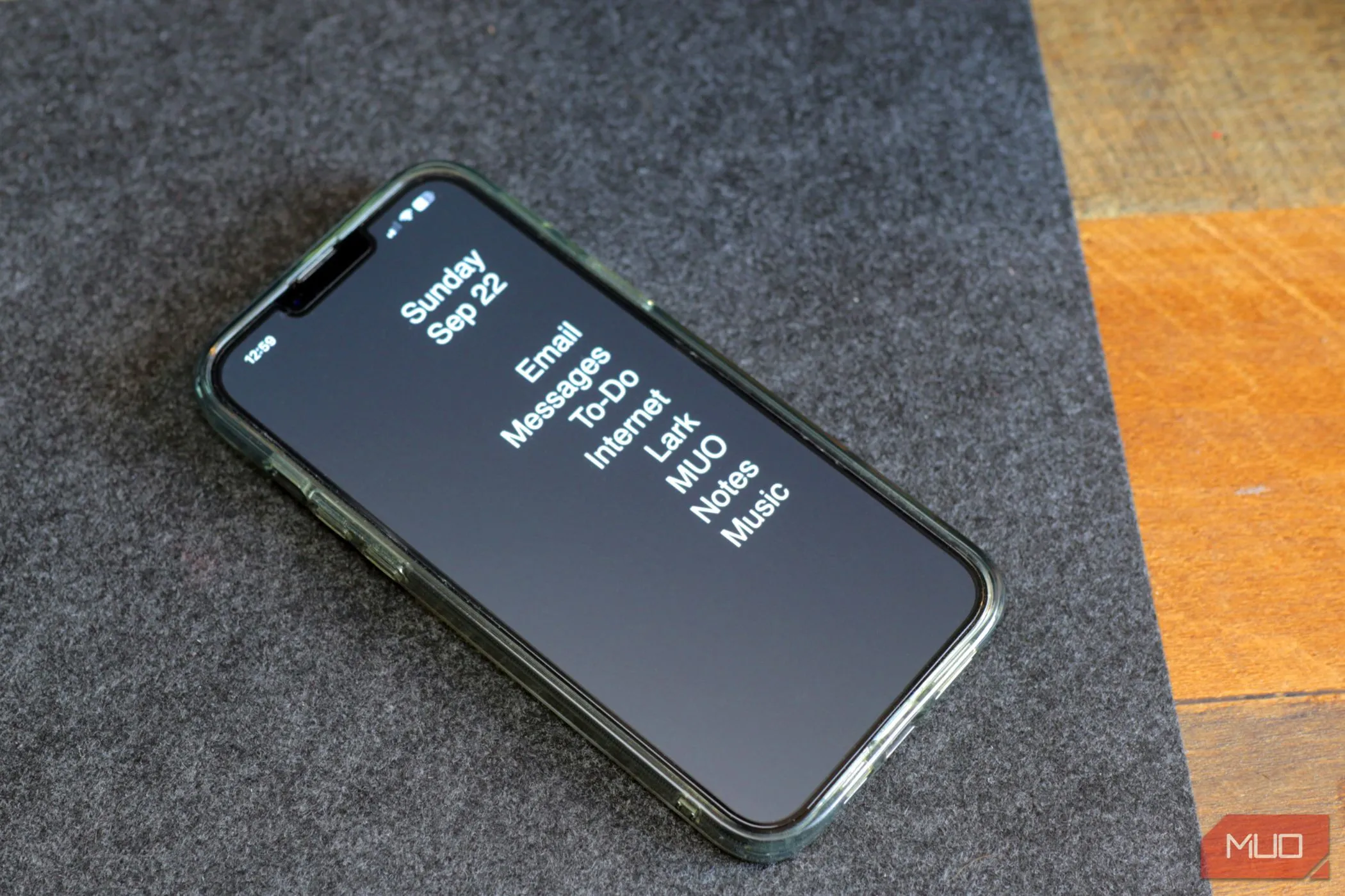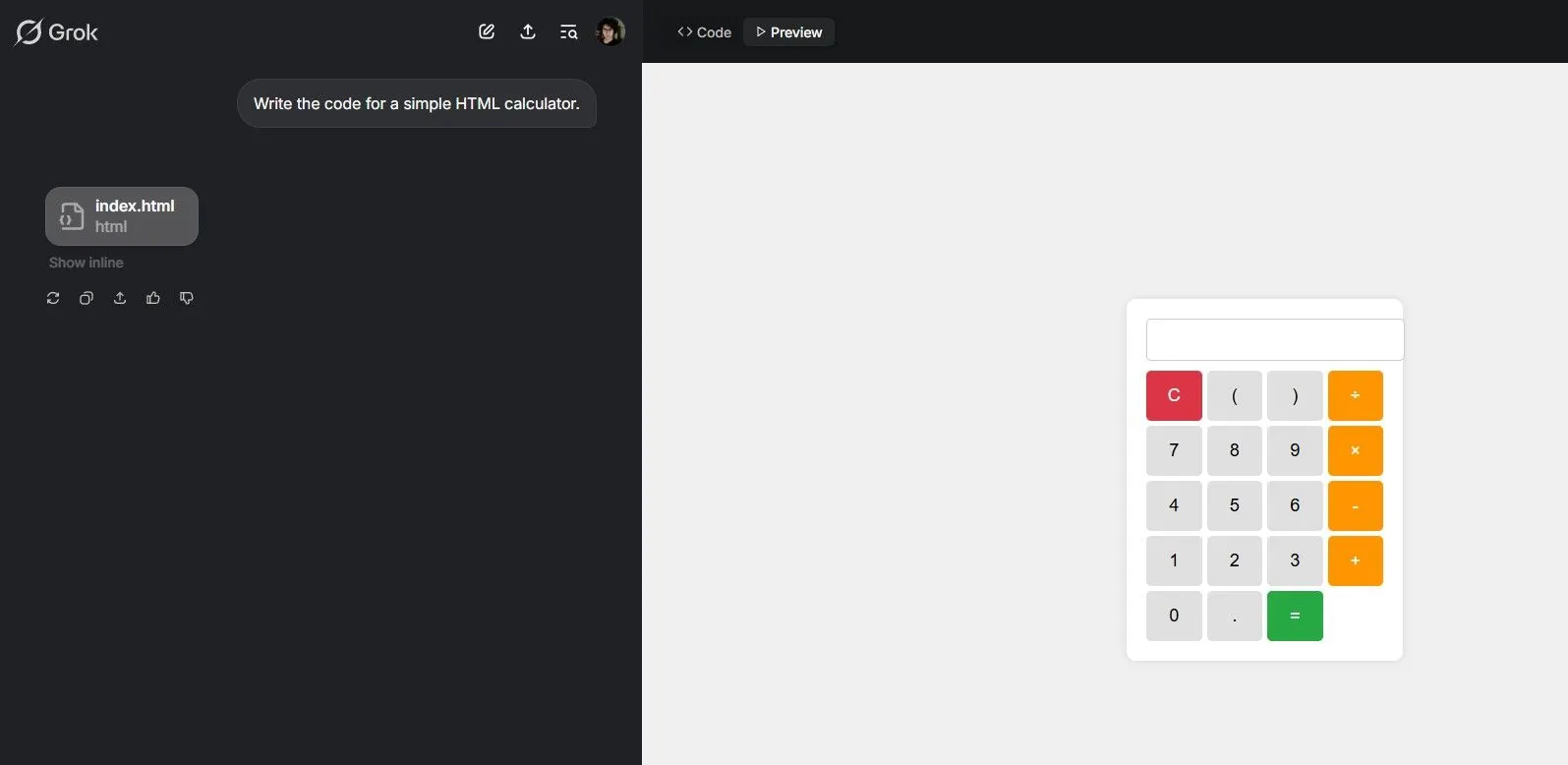Trong môi trường làm việc kỹ thuật số hiện đại, việc duy trì sự tập trung vào các tác vụ quan trọng là yếu tố then chốt để nâng cao năng suất. Đối với người dùng Windows 11, tính năng ghim cửa sổ (hay “always on top”) là một giải pháp hữu ích, cho phép bạn giữ các ứng dụng đang làm việc luôn hiển thị ở phía trên các cửa sổ khác, đảm bảo bạn không bao giờ mất dấu những thông tin cần thiết. Vậy làm thế nào để tận dụng tối đa tính năng này trên Windows 11? Hãy cùng Thuthuatdidong.net tìm hiểu hai phương pháp hiệu quả nhất để ghim cửa sổ, giúp tối ưu hóa quy trình làm việc của bạn.
Ghim Cửa Sổ Bằng Phím Tắt Tích Hợp
Một trong những cách nhanh chóng và đơn giản nhất để ghim một cửa sổ ứng dụng trong Windows 11 là sử dụng phím tắt tích hợp sẵn. Bạn chỉ cần chọn ứng dụng mà bạn muốn ghim, sau đó nhấn tổ hợp phím Ctrl + F11 trên bàn phím.
Thao tác này sẽ kích hoạt tính năng “luôn nổi” (always on top) cho ứng dụng đó. Để bỏ ghim cửa sổ bất cứ lúc nào, bạn chỉ cần nhấn lại tổ hợp phím Ctrl + F12. Phương pháp này có vẻ tiện lợi, tuy nhiên, trong thực tế sử dụng, nó không phải lúc nào cũng hoạt động ổn định và có thể gây ra một số vấn đề nhất định.
 Bàn phím với các phím tắt Windows 11 để ghim cửa sổ
Bàn phím với các phím tắt Windows 11 để ghim cửa sổ
Một số ứng dụng có thể không phản hồi với lệnh ghim, hoặc các ứng dụng khác, như File Explorer, có thể hiển thị không chính xác, với các phần của cửa sổ bị lệch khỏi màn hình. Điều này khiến việc tương tác với ứng dụng trở nên khó khăn, đòi hỏi bạn phải bỏ ghim và ghim lại. Thêm vào đó, việc sử dụng phím tắt này đôi khi còn khiến cửa sổ chuyển sang chế độ toàn màn hình, điều này tuy có thể hữu ích trong một số trường hợp nhưng lại không phù hợp với mục tiêu giữ cửa sổ hiển thị song song với các tác vụ khác.
Tối Ưu Hóa Việc Ghim Cửa Sổ Với PowerToys “Always On Top”
Để có trải nghiệm ghim cửa sổ đáng tin cậy và chính xác hơn trên Windows 11, giải pháp tối ưu nhất chính là sử dụng công cụ PowerToys của Microsoft. Đây là bộ công cụ tiện ích mạnh mẽ, được cung cấp miễn phí bởi Microsoft, giúp người dùng tăng cường năng suất và tùy chỉnh trải nghiệm Windows một cách đáng kể.
Trong bộ PowerToys, công cụ mà chúng ta cần tập trung là “Always On Top”. Sau khi đã tải và cài đặt PowerToys, bạn chỉ cần kích hoạt tính năng “Always On Top” trong cài đặt của nó. Khi được bật, bạn có thể dễ dàng ghim bất kỳ cửa sổ nào lên trên màn hình desktop bằng cách nhấn tổ hợp phím Ctrl + Win + T. Ngay lập tức, một đường viền phát sáng sẽ xuất hiện quanh cửa sổ, báo hiệu rằng nó đã được ghim thành công.
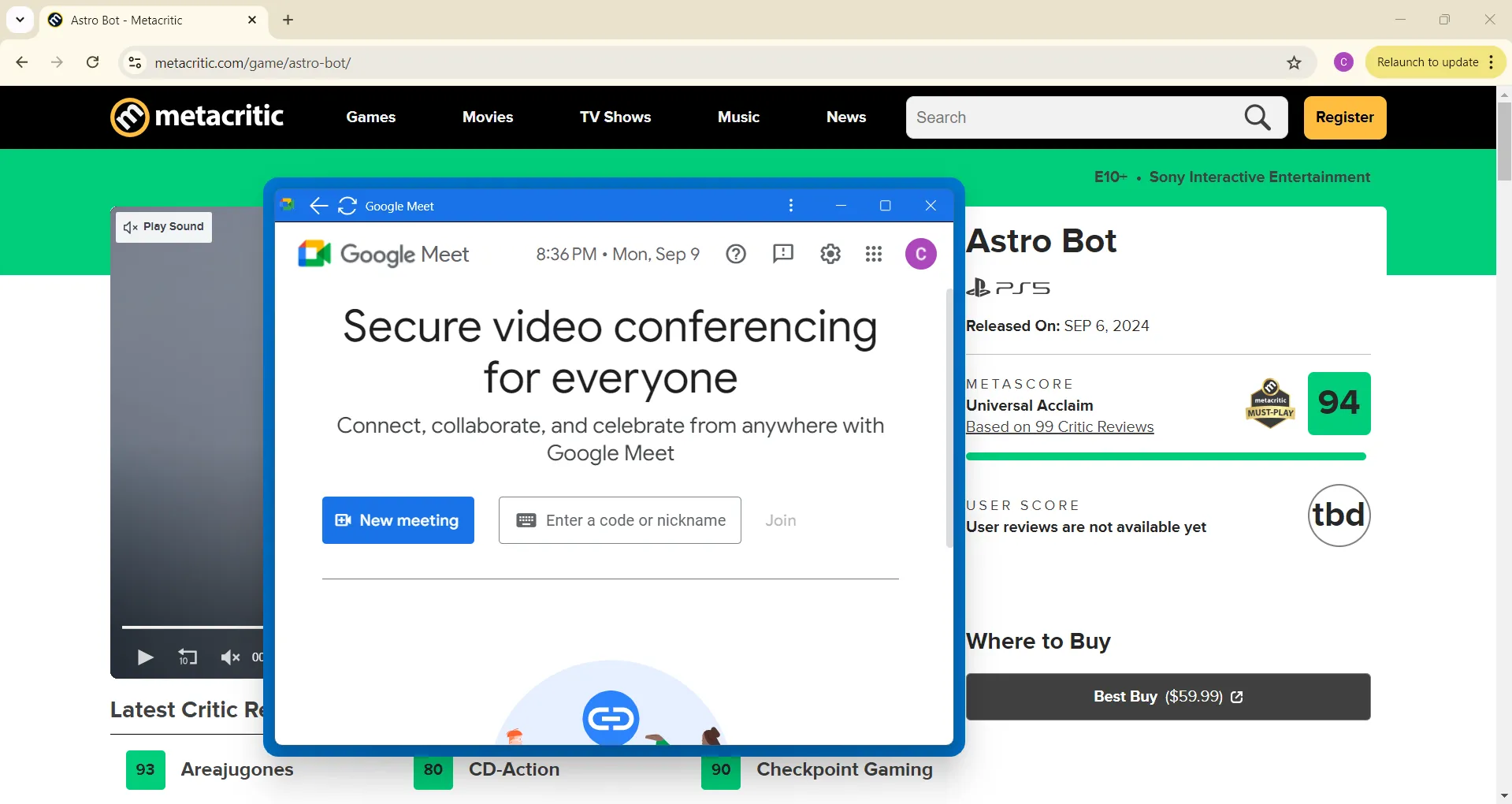 Cửa sổ ứng dụng được ghim nổi trên màn hình Windows 11 bằng PowerToys
Cửa sổ ứng dụng được ghim nổi trên màn hình Windows 11 bằng PowerToys
Với một cửa sổ đã được ghim, bạn có thể di chuyển và sắp xếp các cửa sổ khác mà không cần lo lắng về việc mất đi cửa sổ quan trọng. Điều này tạo điều kiện thuận lợi đặc biệt cho việc duy trì sự tập trung vào công việc chính, đồng thời mang lại sự linh hoạt để chuyển đổi giữa các ứng dụng một cách mượt mà.
Tính năng ghim cửa sổ trong Windows 11 mang lại vô vàn lợi ích thực tế. Sinh viên có thể sử dụng nó để ghim tài liệu nghiên cứu hoặc bài tập khi đang soạn thảo. Người dùng văn phòng có thể ghim các bảng tính, tài liệu tham khảo quan trọng hoặc ứng dụng máy tính cá nhân để tra cứu dữ liệu liên tục. Nó cũng hữu ích cho việc ghim các ứng dụng tiện ích như danh sách việc cần làm (to-do list) hoặc ghi chú (Sticky Notes) để đảm bảo bạn không bỏ lỡ bất kỳ thông tin quan trọng nào. Ngoài “Always On Top”, PowerToys còn cung cấp nhiều công cụ hữu ích khác như Peek, cho phép bạn xem trước nhanh các tệp trong File Explorer. Kết hợp nhiều công cụ này có thể cải thiện đáng kể quy trình làm việc và hiệu quả công việc của bạn trên Windows 11.
Việc ghim cửa sổ là một tính năng đơn giản nhưng vô cùng mạnh mẽ, giúp bạn duy trì sự tập trung và tối ưu hóa không gian làm việc trên Windows 11. Mặc dù phím tắt tích hợp có thể tiện lợi cho những trường hợp đơn giản, PowerToys “Always On Top” cung cấp một giải pháp ổn định và hiệu quả hơn nhiều, đảm bảo trải nghiệm ghim cửa sổ mượt mà và đáng tin cậy. Hãy trải nghiệm PowerToys ngay hôm nay để nâng cao năng suất làm việc của bạn trên Windows 11! Đừng quên chia sẻ ý kiến của bạn về tính năng hữu ích này và theo dõi Thuthuatdidong.net để cập nhật thêm nhiều mẹo và thủ thuật công nghệ thú vị khác!